OS パッケージを自動的にスキャンする
自動スキャンを有効にする方法、Artifact Registry にコンテナ イメージを push する方法、イメージで検出された脆弱性の一覧を表示する方法について説明します。
Artifact Analysis は、イメージが Artifact Registry に push されるたびに脆弱性をスキャンします。プラットフォーム管理者とアプリケーション デベロッパーは、この自動スキャン機能を使用して、ソフトウェア配信パイプラインのリスクを特定できます。
このクイックスタートでは、一般公開されているシンプルなパッケージを使用して、パッケージ スキャンの 1 つのタイプを示します。デフォルトでは、スキャン API を有効にすると、Artifact Analysis は複数のパッケージ タイプの脆弱性をスキャンします。サポートされているパッケージ タイプには、OS、Go、Java(Maven)、Python、Node.js(npm)などがあります。
始める前に
- Sign in to your Google Cloud account. If you're new to Google Cloud, create an account to evaluate how our products perform in real-world scenarios. New customers also get $300 in free credits to run, test, and deploy workloads.
-
Install the Google Cloud CLI.
-
外部 ID プロバイダ(IdP)を使用している場合は、まずフェデレーション ID を使用して gcloud CLI にログインする必要があります。
-
gcloud CLI を初期化するには、次のコマンドを実行します。
gcloud init -
Create or select a Google Cloud project.
-
Create a Google Cloud project:
gcloud projects create PROJECT_ID
Replace
PROJECT_IDwith a name for the Google Cloud project you are creating. -
Select the Google Cloud project that you created:
gcloud config set project PROJECT_ID
Replace
PROJECT_IDwith your Google Cloud project name.
-
-
Verify that billing is enabled for your Google Cloud project.
-
Enable the Artifact Registry and Container Scanning APIs:
gcloud services enable containerscanning.googleapis.com
artifactregistry.googleapis.com -
Install the Google Cloud CLI.
-
外部 ID プロバイダ(IdP)を使用している場合は、まずフェデレーション ID を使用して gcloud CLI にログインする必要があります。
-
gcloud CLI を初期化するには、次のコマンドを実行します。
gcloud init -
Create or select a Google Cloud project.
-
Create a Google Cloud project:
gcloud projects create PROJECT_ID
Replace
PROJECT_IDwith a name for the Google Cloud project you are creating. -
Select the Google Cloud project that you created:
gcloud config set project PROJECT_ID
Replace
PROJECT_IDwith your Google Cloud project name.
-
-
Verify that billing is enabled for your Google Cloud project.
-
Enable the Artifact Registry and Container Scanning APIs:
gcloud services enable containerscanning.googleapis.com
artifactregistry.googleapis.com Google Cloud コンソールで [リポジトリ] ページを開きます。
[リポジトリを作成] をクリックします。
[リポジトリの作成] ページで、次の設定を入力します。
- 名前:
quickstart-docker-repo - 形式: Docker
- モード: 標準
- ロケーション タイプ: リージョン
- リージョン:
us-central1
- 名前:
[作成] をクリックします。
コンテナ イメージを保存するディレクトリに移動します。
画像をローカル ディレクトリにコピーします。たとえば、docker を使用して、Docker Hub から最新の Ubuntu イメージを pull できます。
docker pull ubuntu:latest- PROJECT は Google Cloudプロジェクト ID です。
プロジェクト ID にコロン(
:)が含まれている場合は、ドメインをスコープとするプロジェクトをご覧ください。 us-central1は、Artifact Registry リポジトリのリージョンです。docker.pkg.devは Docker リポジトリのホスト名です。quickstart-imageは、リポジトリで使用するイメージ名です。イメージ名は、ローカル イメージ名とは別の名前にできます。tag1は Docker イメージに追加するタグです。タグを指定しない場合は、Docker でデフォルトのタグlatestが適用されます。Artifact Analysis コンソールで Artifact Registry リポジトリのリストを開きます。
リポジトリ リストで、リポジトリをクリックします。
イメージ名をクリックします。
イメージのダイジェストのリストが表示されます。
各イメージ ダイジェストの脆弱性の総数が、[脆弱性] 列に表示されます。

[脆弱性] 列で、リンクされている脆弱性の合計数をクリックします。
脆弱性の一覧が表示されます。
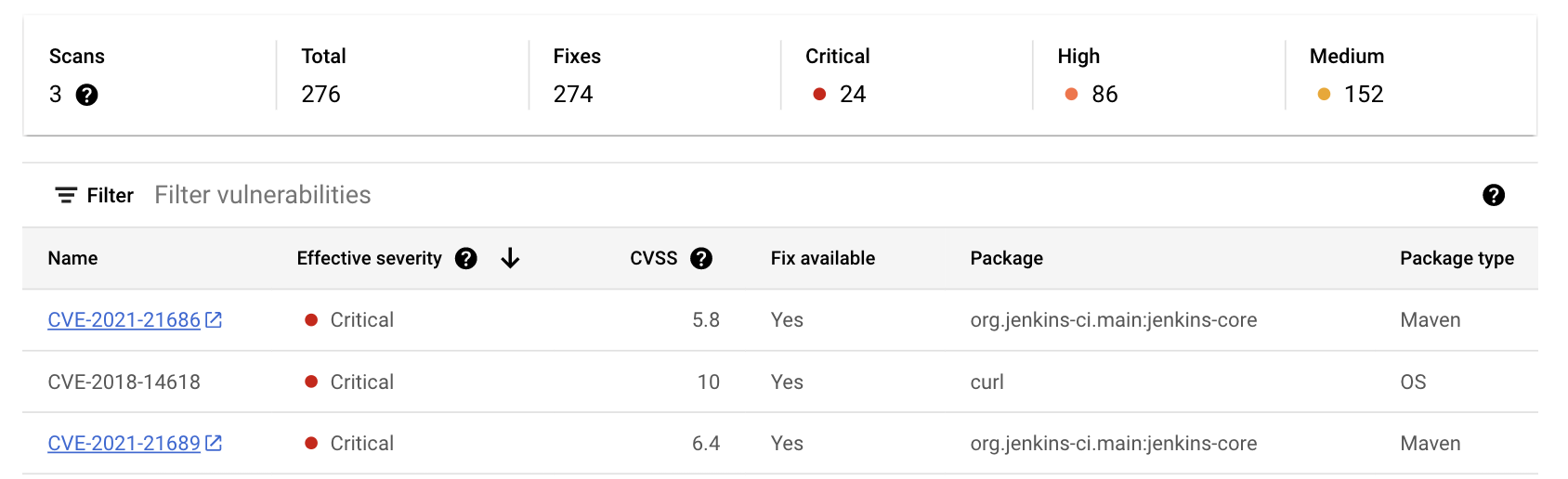
脆弱性リストには、このイメージがスキャンされた回数、脆弱性の重大度レベル、修正プログラムが入手可能かどうか、脆弱性が存在するパッケージの名前とパッケージ タイプが表示されます。
脆弱性ソースから特定の脆弱性の詳細を確認するには、[名前] 列のリンクされた CVE 識別子をクリックします。
Artifact Registry で Docker リポジトリを作成する
このクイックスタートのサンプル イメージを保存する Docker リポジトリを作成します。
[リポジトリ] ページが表示されます。quickstart-docker-repo リポジトリがリポジトリ リストに追加されます。
認証を構成する
Artifact Registry でイメージを push または pull する前に、Google Cloud CLI を使用して Artifact Registry に対するリクエストを認証するように Docker を構成する必要があります。
Cloud Shell またはローカルシェルで、リージョン us-central1 の Docker リポジトリの認証を設定します。
gcloud auth configure-docker us-central1-docker.pkg.dev
パッケージを取得する
リポジトリ名でパッケージにタグ付けする
パッケージを Artifact Registry に push する場合は、イメージを特定の場所に push するように docker push コマンドを構成する必要があります。
次のコマンドを実行して、イメージに quickstart-image:tag1 としてタグ付けします:
docker tag ubuntu:latest \ us-central1-docker.pkg.dev/PROJECT/quickstart-docker-repo/quickstart-image:tag1
場所
イメージを Artifact Registry に push する
Artifact Analysis は、Artifact Registry にアップロードされた新しいイメージを自動的にスキャンします。
Artifact Registry の Docker リポジトリにイメージを push するには、次のコマンドを実行します。
docker push us-central1-docker.pkg.dev/PROJECT/quickstart-docker-repo/quickstart-image:tag1
PROJECT は、実際の Google Cloud
プロジェクト ID に置き換えます。プロジェクト ID にコロン(:)が含まれている場合は、ドメインをスコープとするプロジェクトをご覧ください。
脆弱性スキャンの結果を表示する
イメージの脆弱性を表示するには:
結果を表示するその他の方法
Google Cloud コンソールには最大 1,200 件の脆弱性が表示されます。イメージに 1, 200 を超える脆弱性がある場合は、gcloud または API を使用して完全なリストを表示します。
クリーンアップ
このページで使用したリソースについて、 Google Cloud アカウントに課金されないようにするには、リソースを含む Google Cloud プロジェクトを削除します。
このガイド用に新しいプロジェクトを作成した場合は、ここでプロジェクトを削除できます。Delete a Google Cloud project:
gcloud projects delete PROJECT_ID

